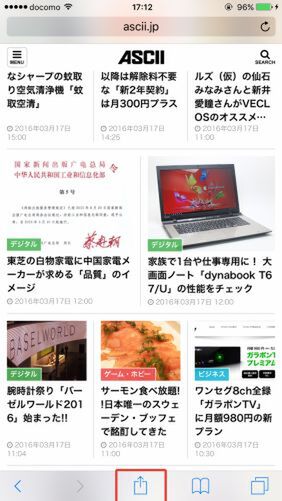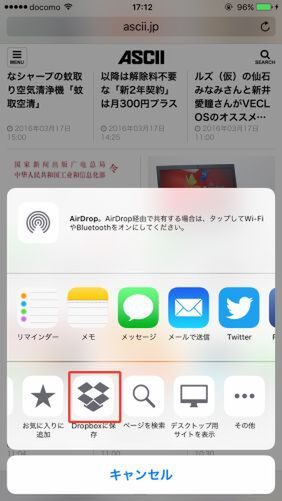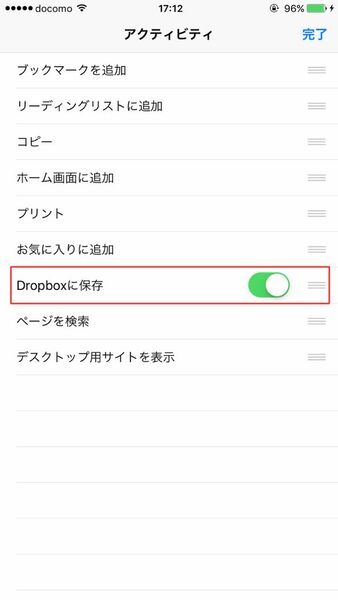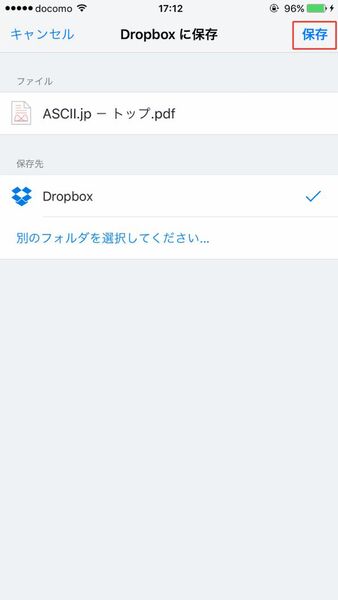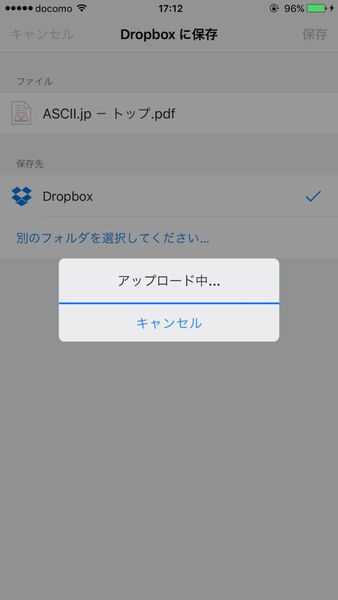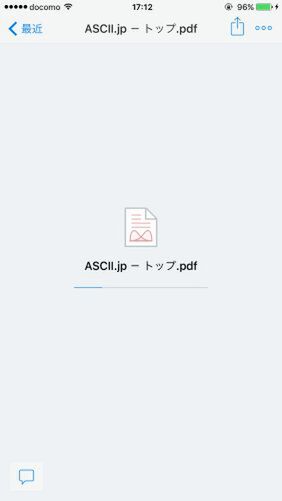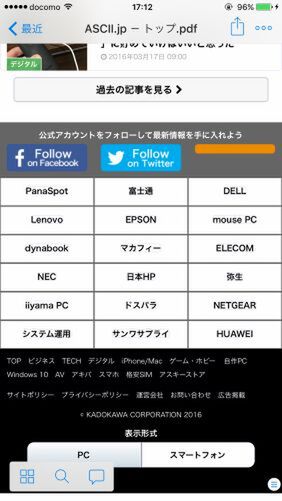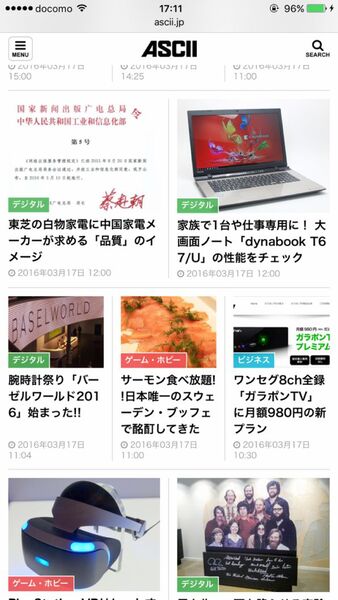
iOSで、ウェブサイトをPDF化してDropboxに保存する方法
こんにちは、つばさです。
Dropbox、使っていますか? クラウド上に保存してどこからでも目的のファイルにアクセスできる便利さは、一度使うと手放せませんね。iPhoneやiPadにも対応していて、iOSアプリのUIもシンプルで使い勝手がいいので、iOSとも相性がいいと思います。
今回は、SafariでひらいているウェブサイトをPDF化して、Dropboxに保存する方法を紹介します。事前準備として、App StoreからDropboxのアプリをインストールしておいてください。目的のウェブサイトをひらいてアクションボタンをタップ。「Dropboxに保存」をタップします。
「Dropboxに保存」のメニューが出ない場合は、一度「その他」をタップしてから「Dropboxに保存」のスイッチをオンにしましょう。
Dropboxに保存をタップすると、「アップロード中」とシークバーがポップするので、しばし待ちましょう。
変換が終わると自動的にDropboxアプリでログインしているDropboxアカウントにPDFファイルが追加されます。あとはDropboxに保存されたPDFとして扱えるので、誰かに共有したり、自宅のPCからファイルを閲覧したりすることも可能です。ぜひビジネスに役立ててみてください。
※このTipsはiOS 9.3で検証しました。週刊アスキーの最新情報を購読しよう
本記事はアフィリエイトプログラムによる収益を得ている場合があります